如何禁用回复所有 Outlook 365
已发表: 2022-12-16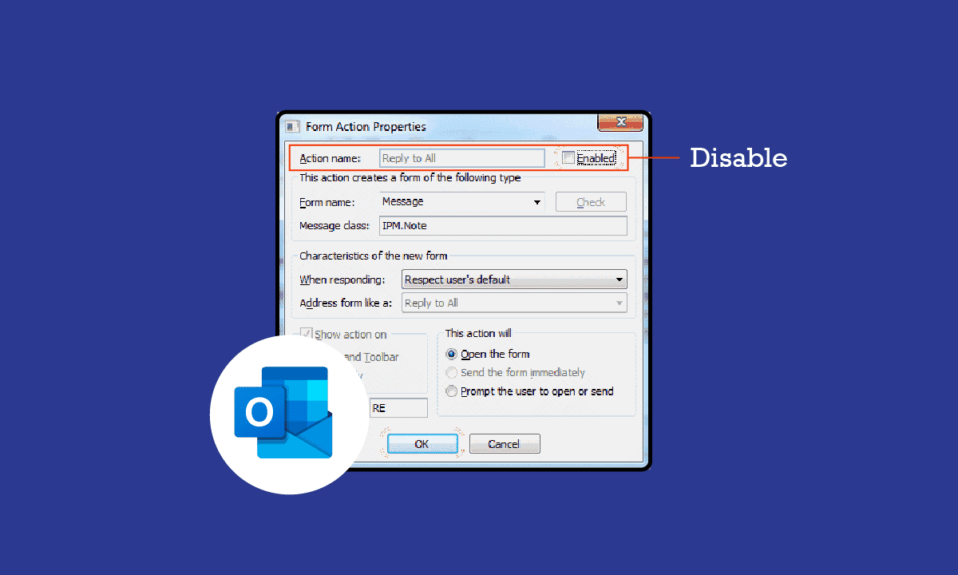
当您从 Outlook 帐户发送电子邮件时,电子邮件的收件人可以选择如何对邮件作出反应。 选项包括回复、全部回复、打印、转发或将消息附加到另一条消息。 用户还可以下载、编辑或传输电子邮件中的附件。 但是,如果您想限制任何这些功能,例如从收件人的 Outlook 365 电子邮件中删除全部回复,您可以通过修改 Outlook 365 上的信息权限管理设置来实现。这将禁用全部回复 Outlook 365,这将有助于您可以避免从大量电子邮件收件人那里收到不必要的电子邮件。
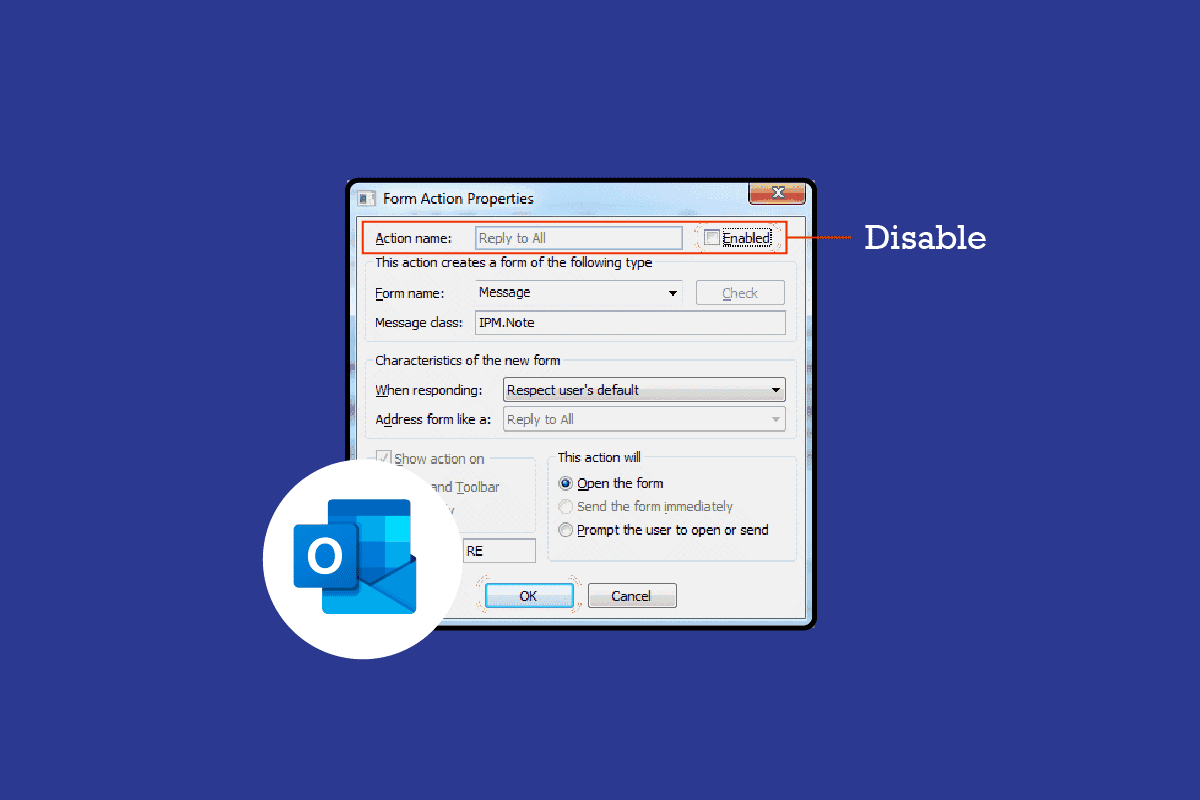
内容
- 如何禁用 Outlook 365 上的全部回复选项
- 如何发送禁用全部回复的电子邮件
- 如何在 Outlook 365 上找到设计表单选项
- 什么是 Outlook 365 上的信息权限管理 (IRM)
- 如何在 Outlook 365 上使用 IRM 保护邮件
如何禁用 Outlook 365 上的全部回复选项
借助一些常识可以轻松访问大多数 Outlook 功能,但必须提供描述性指南才能禁用回复所有 Outlook 365。在本指南中,我们还将讨论 IRM 以及如何使用 IRM 关闭回复所有 Outlook 以保护您的安全电子邮件。 如果您希望修改这些设置,您可以在 Outlook 365 上执行以下简单步骤:
1. 打开您的 Outlook 365,导航并单击“文件”。

2. 现在,单击“选项”,导航至并单击“自定义功能区”。

3. 在这里,导航到Developer选项卡,然后单击Design a Form 。
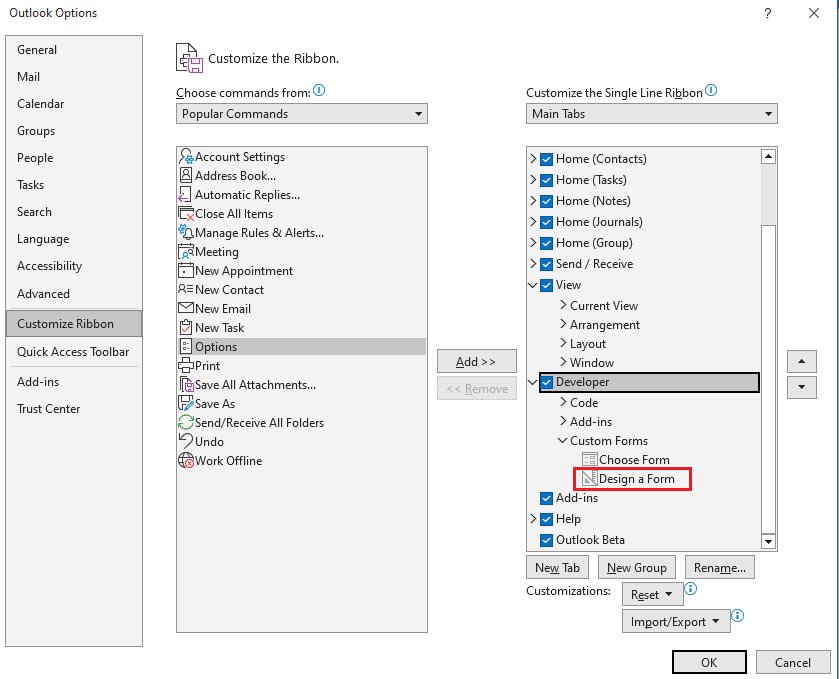
4. 现在,找到并单击“消息”,然后单击“打开”。
5. 在这里,导航到“操作”选项卡,选择“回复所有人”,最后单击“属性”。
6. 现在,取消选中启用选项,然后单击确定。
7. 导航到“属性”选项卡,然后选中“从带有项目的定义发送”选项。
8. 单击确定确认该过程。
9. 现在,单击发布,然后单击将表单发布为。
10. 现在,单击Look In下拉菜单,然后为表单命名。
11. 点击发布。
12. 最后,选择开发者 Windows 禁用回复所有 Outlook 365。
另请阅读:如何在 Outlook 中查找丢失的文件夹
如何发送禁用全部回复的电子邮件
现在您已经设置了停止回复 Outlook 365 电子邮件中的所有人的设置。 让我们来解释一下,如何在关闭回复所有 Outlook 365 设置的情况下发送电子邮件。 您可以按照以下简单步骤撰写电子邮件并从 Outlook 365 邮件中删除全部回复:
1. 打开Outlook 365 ,然后点击文件。

2. 现在,导航到选项并单击自定义功能区。

3. 在左侧面板中,单击开发人员。

4. 在这里,点击选择表格。

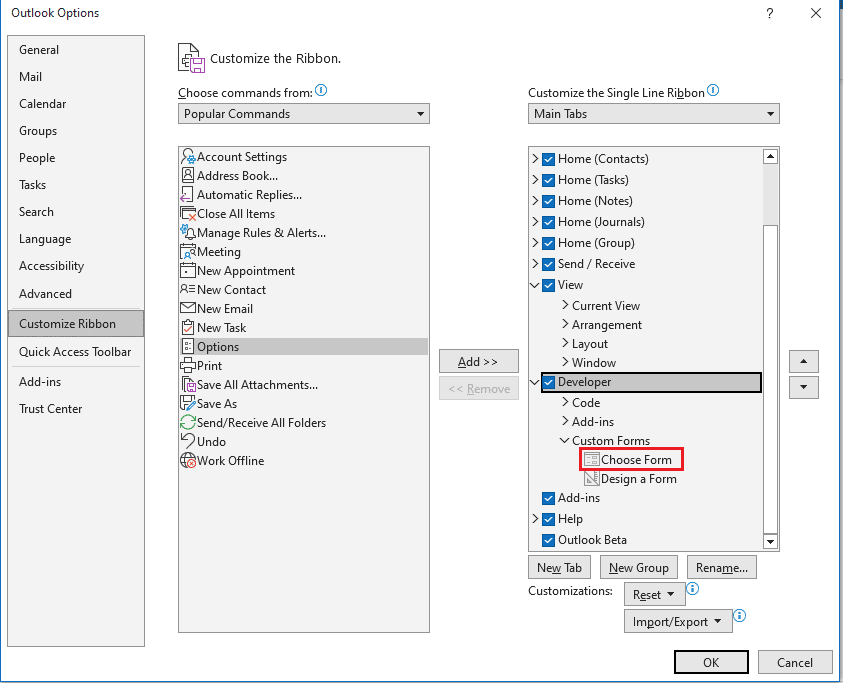
5. 现在,导航到查找:个人表单库。
6. 选择您之前创建的表单。
7. 最后,点击打开。
另请阅读:如何从 Android 上的 Gmail 自动填充中删除电子邮件地址
如何在 Outlook 365 上找到设计表单选项
很多时候,在尝试设置禁用回复所有 Outlook 365 选项时。 您可能在 Outlook 365 上找不到“设计表单”选项。您可以按照以下简单步骤找到此选项:
1. 打开Outlook 365 ,然后点击文件。

2. 现在,导航到选项并单击自定义功能区,如图所示。

3. 在左侧面板中,单击开发人员。

4. 现在,点击新建组,然后点击重命名。
5. 为这个新组命名。
6. 现在,从下拉菜单中找到并单击“选择命令” ,然后单击“所有命令” 。
7. 现在,将设计表单选项添加到新组。
8. 最后,单击确定保存这些更改。
什么是 Outlook 365 上的信息权限管理 (IRM)
信息权限管理,或简称 IRM,是一种 IT 安全技术,用于通过关闭回复所有 Outlook 365 等方法保护文档和其他敏感文件。信息权限管理适用于通过电子邮件共享的文档、电子表格和演示文稿,以防止未经授权的编辑、复制、打印或转发特定文件。 当您想要禁用回复所有 Outlook 365 功能时,信息权限管理 (IRM) 设置很重要。 在下一节中,我们将讨论在 Outlook 365 程序中停止回复全部的方法。
另请阅读:如何让您的 Facebook 帐户更安全
如何在 Outlook 365 上使用 IRM 保护邮件
Outlook 365 管理员控制允许收件人使用哪些权限。 以下是一些由 Outlook 365 管理员控制的常见权限。
- 请勿转发
- 不要全部回复
- 所有权利
- 除复印和打印外的所有权利
- 只读和打印
- 只读
IRM 仅适用于发送给其他 Outlook 用户或同一组织中的其他用户的邮件。 当您将邮件发送到外部电子邮件地址时,IRM 无法控制权限,例如从 Outlook 中删除“全部答复”。 以下是使用 IRM 保护您的电子邮件并禁用外发邮件的全部回复 Outlook 365 选项的步骤。
1. 在您的计算机上打开Outlook 356 ,然后导航至“选项”选项卡。
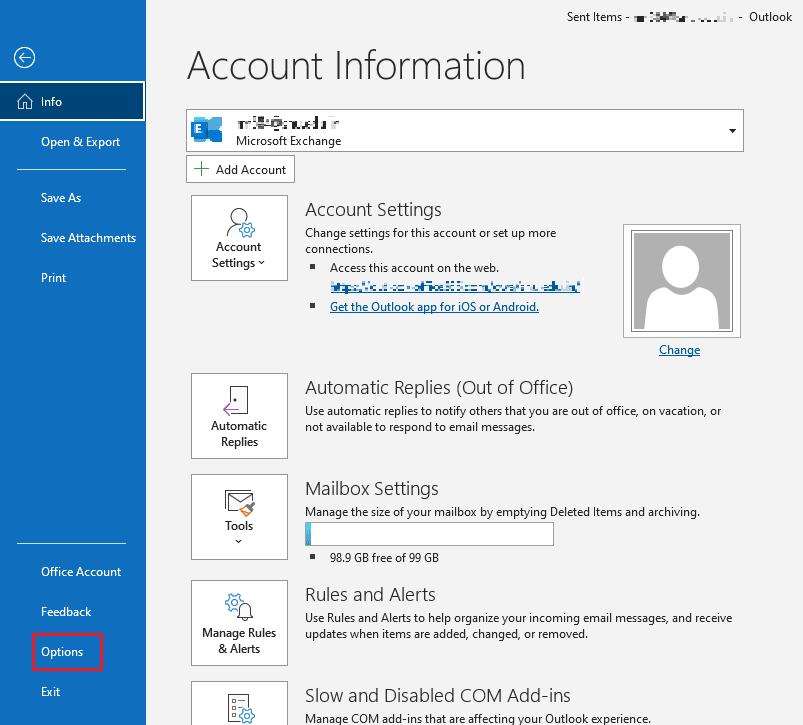
2. 在这里,单击权限。
3. 在这里,选择您要授予电子邮件的权限。
4. 最后,撰写邮件并照常发送。
常见问题 (FAQ)
Q1。 Reply All on Outlook 是什么意思?
答。 回复 所有选项均由电子邮件收件人接收,此操作允许收件人回复邮件。 但是,此消息不仅会被发件人收到,还会被 CC 中提到的每个人收到。
Q2。 如何禁用 Outlook 365 中的“全部回复”选项?
答。 您可以通过更改 Outlook 365 上的 IRM 设置来禁用外发电子邮件的“全部回复”选项。
Q3. 我可以禁用外发电子邮件的操作选项吗?
答。 Outlook 管理员控制授予接收者的权限,您可以通过更改 IRM 设置来更改权限。
Q4. 什么是IRM?
答。 IRM 是一种通过限制接收者的各种权限来帮助保护您的文档和敏感文件的技术。
Q5. 信息权限管理控制什么?
答。 信息权限管理控制收件人可以对特定电子邮件采取的操作选项。
推荐:
- 如何在 Android 上破解 Wi-Fi 密码
- 如何在 Moto X 上打开或关闭安全模式
- 如何在 Outlook 365 中恢复已删除的草稿
- 如何打开 Microsoft Outlook 深色模式
我们希望本指南对您有所帮助,并且您能够禁用回复所有 Outlook 365选项。 让我们知道哪种方法适合您。 如果您对我们有任何疑问或建议,请在评论部分告诉我们。
